Word文書からOutlookに変更履歴付きの内容をコピーするにはどうすればよいですか?
通常、Word文書から変更履歴付きの内容をOutlookにコピーすると、変更履歴が失われます。Outlookに貼り付ける際に変更履歴を保持する必要がある場合、この記事ではその対処方法について簡単に説明します。
Word文書からOutlookに変更履歴付きで内容をコピーする
Word文書からOutlookに変更履歴付きで内容をコピーする
以下の手順に従うことで、この作業を迅速かつ簡単に完了できます。次の通りに操作してください:
1. 変更履歴付きのWordファイルを開き、コピーしたい内容を選択してから、「校閲」>「変更履歴」をクリックして、変更履歴機能をオフにしてください。スクリーンショットをご覧ください:

2. 次に、「開発」>「 グループ」>「グループ」をクリックしてください。スクリーンショットをご覧ください:
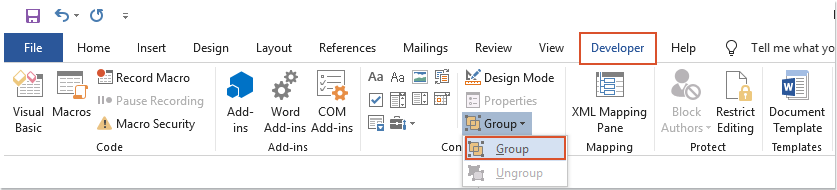
3. そして、選択した内容をコピーするためにCtrl + Cを押してから、Ctrl + Vを押してメールメッセージに貼り付けます。プロンプトボックスが表示されるので、「OK」ボタンをクリックしてください。スクリーンショットをご覧ください:

4. これで、Word文書からの変更履歴付きの内容が、次のスクリーンショットのようにメールメッセージにも正常に貼り付けられました:

最高のオフィス生産性ツール
Kutools for Word - 100以上の驚くべき機能でWordの操作体験を向上!
🤖 Kutools AI機能: AIアシスタント / リアルタイムアシスタント / スーパー ポリッシュ(書式維持)/ スーパー トランスレート(書式維持)/ AI編集 / AI校正...
📘 文書マスター: ページの分割 / 文書の結合 / 選択範囲を様々な書式(PDF/TXT/DOC/HTMLなど)でソリューションをエクスポート / 一括PDF変換...
✏ テキスト編集: 複数ファイルを対象に一括検索と置換 /すべての画像をリサイズ / 表の行全体と列を転置 / 表をテキストに変換...
🧹 簡単クリーン:余分なスペース / セクション区切り / テキストボックス / ハイパーリンクをすばやく削除 /さらに多くの削除ツールは「削除」グループでご利用いただけます...
➕ クリエイティブ挿入: 千の区切り文字を挿入 / チェックボックス / ラジオボタン / QRコード / バーコード / 複数の画像 / 詳細は「挿入」グループで発見...
🔍 高精度な選択: 特定のページや表、図形、見出し段落などをピンポイント選択 /さらに多くの 選択 機能でナビゲーションを強化...
⭐ スター強化: 任意の範囲へナビゲーション / 定型テキストの自動挿入 / 文書ウィンドウ間の切り替え /11 種の変換ツール...
🌍 40以上の言語に対応: Kutoolsはあなたの言語でお使いいただけます ― 英語、スペイン語、ドイツ語、フランス語、中国語など40言語以上に対応!

✨ Kutools for Office –1回のインストールで5つのパワフルツールが使えます!
Office Tab Pro · Kutools for Excel · Kutools for Outlook · Kutools for Word · Kutools for PowerPoint を含む
📦5つのツール全てが1つのスイートに | 🔗 Microsoft Officeとシームレスに統合 | ⚡ 保存時間・生産性をすぐにアップ
最高のオフィス生産性ツール
Kutools for Word - 100+ のツールでWordをよりパワフルに
- 🤖 Kutools AI機能: AIアシスタント / リアルタイムアシスタント / スーパー ポリッシュ / スーパー トランスレート / AI編集 / AI校正
- 📘 文書マスター: ページの分割 / 文書の結合 / 一括PDF変換
- ✏ テキスト編集: 一括検索と置換 /すべての画像をリサイズ
- 🧹 簡単クリーン:余分なスペースを削除 / セクション区切りを削除
- ➕ クリエイティブ挿入: 千の区切り文字を挿入 / チェックボックスを挿入 / QRコードを作成
- 🌍 40以上の言語に対応: Kutoolsはあなたの言語でお使いいただける ―40以上の言語をサポート!